怎麼在筆記本查看Explorer網頁登錄密碼?一些用戶經常為忘記密碼而煩惱,掌握該查詢方法以後就不怕啦。接下來就跟大家分享筆記本查看Explorer網頁登錄密碼的方法。
筆記本查看Explorer網頁登錄密碼的方法:
1、打開控製麵板:首先我們需要打開電腦上的“控製麵板”,如果在桌麵上找不到“控製麵板”,可以在我的電腦裏鼠標右擊屬性即可找到“控製麵板”。
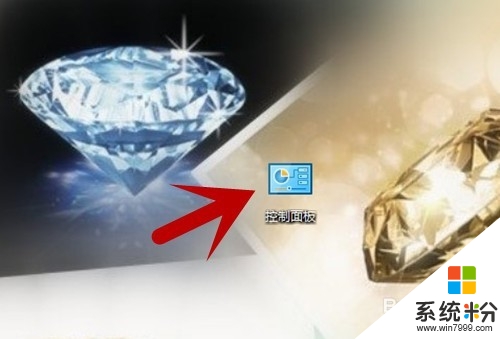
2、點擊用戶賬戶中的更改賬戶類型
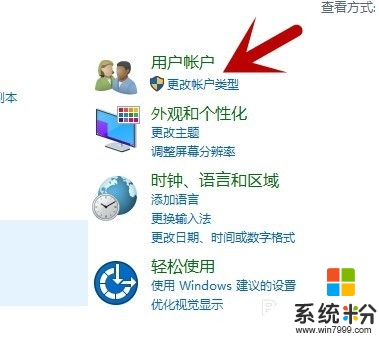
3、此時會出現如下頁麵,然後我們在點擊管理Web憑證。
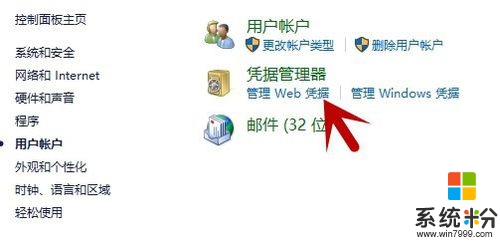
4、這時就會出現各種曾經登錄過的密碼。但是這時我們還不能夠看到密碼。

5、任意選中一個賬號,再點擊顯示密碼,這時會出現一個提示,需要我們驗證憑證。我們把登錄電腦的密碼輸入進去就可以了。
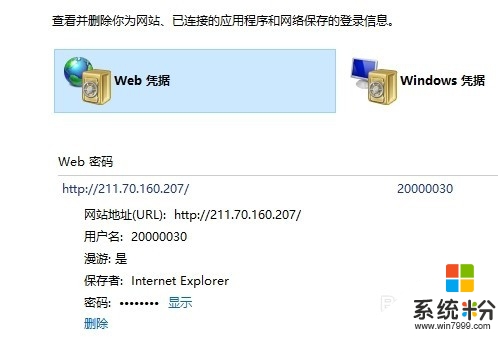
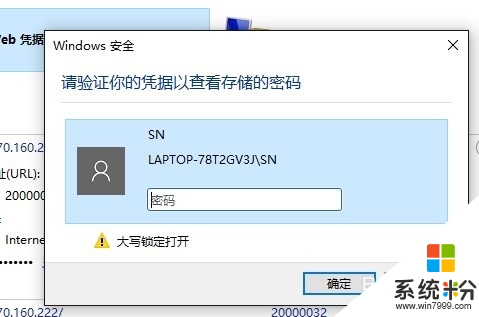
6、然後我們就可以看到登錄過的密碼了!
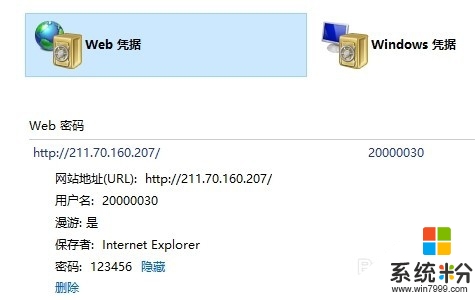
電腦軟件相關教程